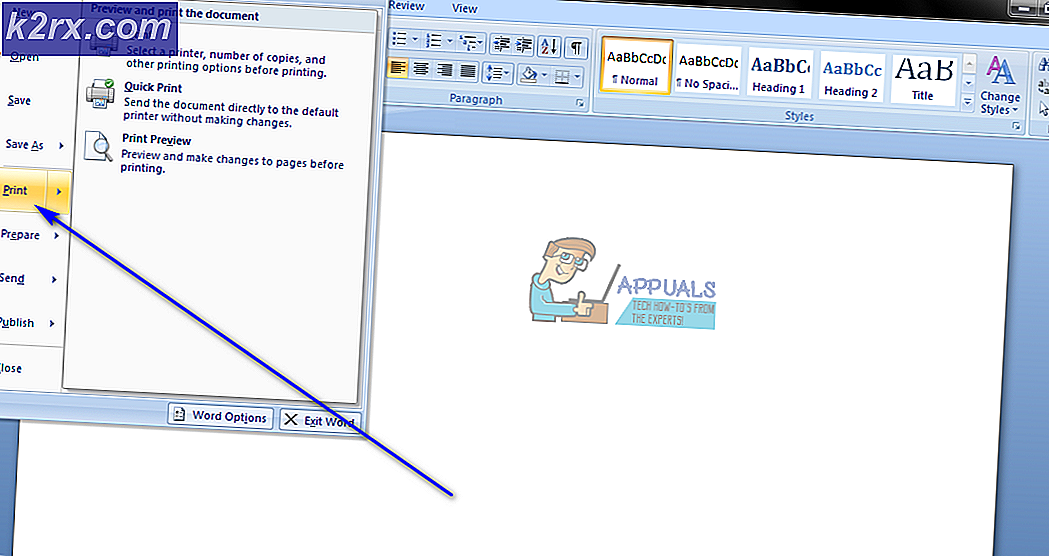Sådan redigerer du din Google Play-spilprofil
Du kan undre dig over, hvor du kan finde dine Google Play Games profiloplysninger på Android - det er ikke i Google Play Butik, så mange brugere kan ofte ikke finde det.
Når du har fundet din Google Play Games profil, kan du redigere dit profilnavn, ændre din profil avatar og foretage en række andre ændringer.
Sådan finder du din Google Play Spilprofil
Der er nu en separat applikation til din Play Games-konto - du skal bruge denne app til at foretage ændringer.
For at finde appen skal du følge nedenstående trin.
- Åbn app-menuen eller tryk på widgeten til Google-søgefelt
- Fra app-menuen ruller du ned og søger efter det grønne 'Spil spil' appikon
- Alternativt, hvis du bruger Google-søgefelt-widgeten, skal du skrive 'Play Games'
- Tryk på det grønne 'Spil spil' appikon
Det er det! Du er nu i Play Games-appen. Selvom det kan se meget ud som Google Play Butik-appen, er det en helt selvstændig applikation, og du kan ikke få adgang til nogen af Play Games-indstillingerne fra Google Play.
Ændringer du kan gøre i din profil
Når du er inden for Google Play Games-programmet, er der en række ændringer, du kan lave.
Hvis du gerne vil redigere dit brugernavn, som ellers kaldes dit Gamer ID, skal du trykke på blyantikonet, der findes øverst til højre i Play Games-appen.
Hvis du gør dette, åbnes et popup-vindue. Du kan ændre dit gamer ID fra dette vindue, og ændringerne foretages automatisk. I modsætning til andre platforme kan du skifte din gamer ID så mange gange du vil, og det er helt gratis.
PRO TIP: Hvis problemet er med din computer eller en bærbar computer / notesbog, skal du prøve at bruge Reimage Plus-softwaren, som kan scanne lagrene og udskifte korrupte og manglende filer. Dette virker i de fleste tilfælde, hvor problemet er opstået på grund af systemkorruption. Du kan downloade Reimage Plus ved at klikke herHvis du vil ændre din avatar, skal du trykke på det samme blyantikon. Ved siden af indtastningsfeltet til dit Gamer ID er der et andet blyantikon. Tryk på det andet blyantikon, og et udvalg af avatarer vises.
Du kan også bruge Play Games-appen til at se dine præstationsfremskridt på spillede spil, se dit overordnede niveau og se, hvordan du stabler op imod dine venner.
Du kan også bruge Play Games-appen til at tilføje venner direkte eller bruge den til hurtigt at indlæse dine yndlingsspil eller opdage nye spil at spille. Du kan endda finde muligheder for at optage gameplay.
Yderligere valgmuligheder findes i indstillingsmenuen. Du kan f.eks. Vælge din standardprofil, så fremtidige spil automatisk logger ind på den tildelte konto.
Du kan også redigere dine personlige oplysninger for at blokere eller tillade andre Play Games-brugere at tilføje dig eller se din profil i de globale leaderboards. Hvis dine kontakter bruger Play Games, kan du også finde deres konti her.
PRO TIP: Hvis problemet er med din computer eller en bærbar computer / notesbog, skal du prøve at bruge Reimage Plus-softwaren, som kan scanne lagrene og udskifte korrupte og manglende filer. Dette virker i de fleste tilfælde, hvor problemet er opstået på grund af systemkorruption. Du kan downloade Reimage Plus ved at klikke her